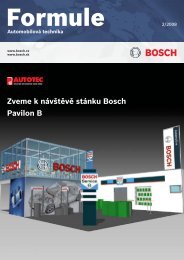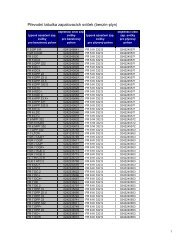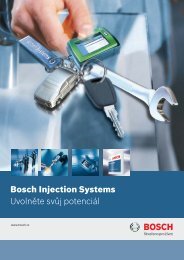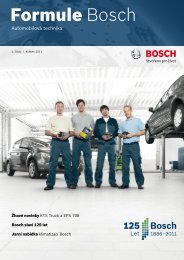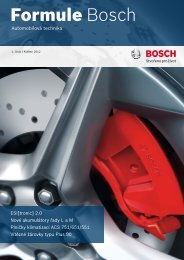1.2 Skladba okna ESI[tronic]
1.2 Skladba okna ESI[tronic]
1.2 Skladba okna ESI[tronic]
Create successful ePaper yourself
Turn your PDF publications into a flip-book with our unique Google optimized e-Paper software.
Návod k obsluze <strong>ESI</strong>[<strong>tronic</strong>]<br />
1.5 Tisk<br />
Konfigurace<br />
tiskárny<br />
Vyvolání nabídky<br />
Tisk<br />
• <strong>ESI</strong>[<strong>tronic</strong>] podporuje následující formáty papíru:<br />
Letter (8 1/2 x 11"), Tabloid (11 x 17"), Ledger (17 x 11"),<br />
Legal (8 1/2 x 14"), Statement (5 1/2 x 8 1/2"), Executive<br />
(7 1/4 x 10 1/2"), A3 (297 x 420 mm), A4 (210 x 297 mm),<br />
A5 (148 x 210 mm), B4 (JIS 250 x 354 mm),<br />
B5 (JIS 182 x 257 mm), Folio (8 1/2 x 13"), Quarto (215 x<br />
275 mm), 10 x 14", 11 x 17", Note (8 1/2 x 11"), obálka #9<br />
(3 7/8 x 8 7/8"), obálka #10 (4 1/8 x 9 1/2"), obálka #11 (4<br />
1/2 x 10 3/8"), obálka #12 (4 \276 x 11"), obálka #14 (5 x<br />
11 1/2"), list rozměru C, list rozměru D, list rozměru E<br />
• Formáty papíru pro tiskárnu, která je k dispozici, mohou<br />
být zadány pouze v nastavení tiskárny ve Windows. V<br />
nabídce tisku programu <strong>ESI</strong>[<strong>tronic</strong>] stačí pouze zvolit<br />
tiskárnu s požadovaným formátem papíru.<br />
• Standardní tiskárna a její nastavení mohou být předvoleny<br />
pomocí nabídky "Nastavení" → "Definováno uživatelem"<br />
(viz kap. 2.2).<br />
K nabídce Tisk se dostanete takto:<br />
• pomocí klávesy "Tisk" na své klávesnici,<br />
• prostřednictvím tlačítka<br />
<strong>okna</strong> <strong>ESI</strong>[<strong>tronic</strong>]<br />
nahoře na panelu tlačítek<br />
• na pracovní kartě prostřednictvím tlačítka "Tisk"<br />
Verze 8.0 41 / 113


![1.2 Skladba okna ESI[tronic]](https://img.yumpu.com/16775894/41/500x640/12-skladba-okna-esitronic.jpg)
![Návod k instalaci ESI[tronic] 1 z 64 1 Instalace ...](https://img.yumpu.com/16781276/1/184x260/navod-k-instalaci-esitronic-1-z-64-1-instalace-.jpg?quality=85)